- Část 1. Jak opravit, že se iPad nepřipojuje k WiFi přes restart
- Část 2. Jak opravit, že se iPad nepřipojuje k WiFi pomocí FoneLab iOS System Recovery
- Část 3. Jak opravit, že se iPad nepřipojuje k WiFi resetováním síťových nastavení
- Část 4. Časté dotazy o tom, jak opravit, že se iPad nepřipojuje k WiFi
3 Důvěryhodné opravy pro iPad, který se nepřipojuje k WiFi
 Přidal Lisa Ou / 01. února 2024 09:00
Přidal Lisa Ou / 01. února 2024 09:00 Proč se můj iPad nepřipojuje k WiFi? Nové hudební video mého oblíbeného interpreta se později konečně objeví na populární streamovací platformě, ale stále nemám přístup k internetu. Nemám mobilní data a mám pouze WiFi síť; takže vidět, že se můj iPad nedaří připojit, je frustrující. Může prosím někdo navrhnout efektivní řešení? Děkuji předem!
V dnešní době se internet stal nezbytností v každodenním životě lidí. Ať už jde o školu, práci nebo volný čas, téměř všechna zařízení nyní podporují WiFi a mobilní data pro přístup k internetu. Tímto způsobem můžete provádět různé úkoly v pohodlí svého iPadu. Ale co když najednou narazíte na problém, který způsobí, že se zařízení nepřipojí k WiFi, jako je tomu v případě výše?
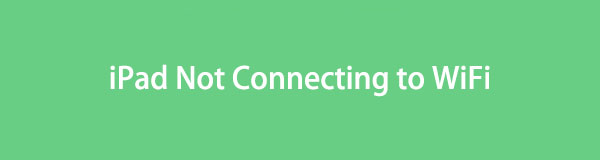
Nebuďte sklíčení; tento příspěvek může poskytnout potřebné postupy k řešení takových záležitostí. Jakmile přečtete následující části, garantujeme, že se váš iPad úspěšně připojí k vámi zvolené WiFi síti. Bude zde dostatek popisů, které vám pomohou lépe porozumět opravám, a v každém procesu jsou k dispozici pokyny krok za krokem.

Seznam příruček
- Část 1. Jak opravit, že se iPad nepřipojuje k WiFi přes restart
- Část 2. Jak opravit, že se iPad nepřipojuje k WiFi pomocí FoneLab iOS System Recovery
- Část 3. Jak opravit, že se iPad nepřipojuje k WiFi resetováním síťových nastavení
- Část 4. Časté dotazy o tom, jak opravit, že se iPad nepřipojuje k WiFi
FoneLab umožňuje opravit iPhone / iPad / iPod z režimu DFU, režimu obnovy, loga Apple, režimu sluchátek atd. Do normálního stavu bez ztráty dat.
- Opravte problémy se systémem iOS.
- Extrahujte data z deaktivovaných zařízení iOS bez ztráty dat.
- Je bezpečný a snadno použitelný.
Část 1. Jak opravit, že se iPad nepřipojuje k WiFi přes restart
Restart zařízení je typickým řešením mnoha jednoduchých problémů, ať už na vašem iPadu nebo WiFi routeru. Je to proto, že restartování obnoví systém vašeho zařízení a odstraní chyby nebo závady, které mohly způsobit, že se váš iPad nepřipojil. Ale kromě iPadu se také doporučuje restartovat router, protože problém může být v něm a ne v zařízení. Bez ohledu na to budou níže uvedeny postupy restartování obou. Tímto způsobem se váš iPad a router obnoví a poté se můžete pokusit připojit znovu.
Postupujte podle níže uvedených nepřesných kroků restartujte svůj iPad které se nepřipojí k WiFi:
Restartujte iPad bez tlačítka Domů: Dlouze stiskněte tlačítko iPadu Vrchní část tlačítko a jeden z objem tlačítka současně, a když se zobrazí posuvník Vypnout, přetáhněte jej doprava. Po vypnutí dlouze stiskněte Vrchní část pro restartování zařízení.
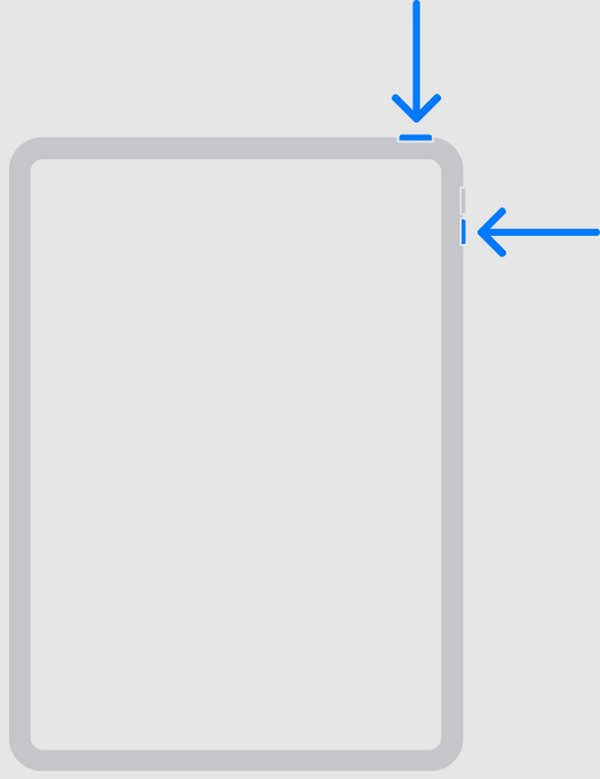
Restartujte iPad pomocí tlačítka Domů: Dlouze stiskněte tlačítko iPadu Vrchní část a poté přetáhněte prst doprava, až se objeví posuvník Vypnout. Přibližně po 30 sekundách dlouhým stisknutím stejného tlačítka iPad znovu zapněte.
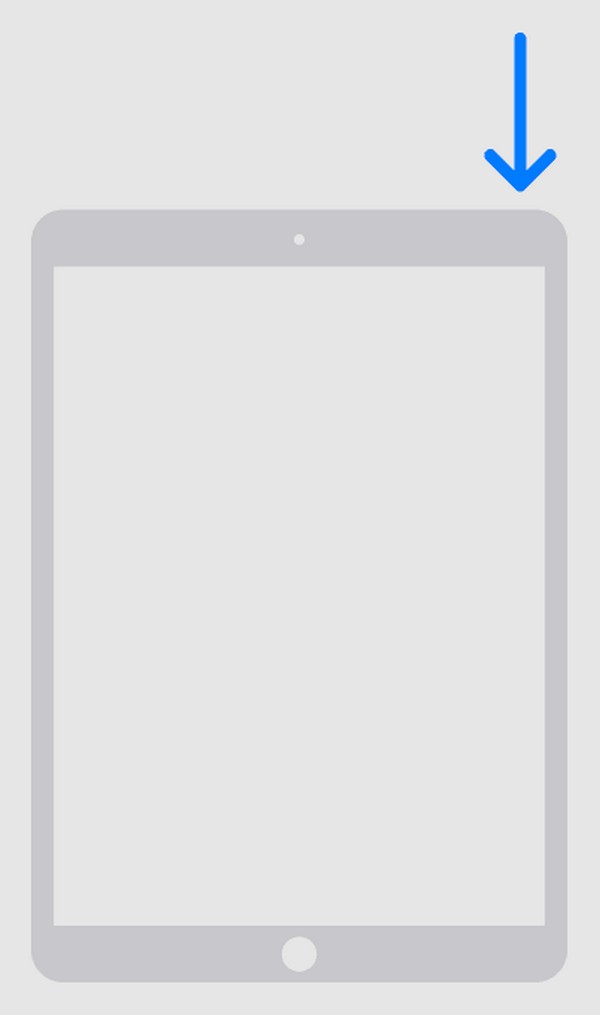
Restartujte router: Odpojte WiFi router a počkejte alespoň 15 sekund. Poté jej zapojte zpět do elektrické zásuvky, ale zapněte jej až po 1-2 minutách. Po zapnutí se zkuste znovu připojit k síti WiFi.

Část 2. Jak opravit, že se iPad nepřipojuje k WiFi pomocí FoneLab iOS System Recovery
Mezitím, Obnovení systému FoneLab iOS na počítači je řešením, pokud je příčinou problému poškozený systém. Tento opravný nástroj je oblíbený pro vysokou úspěšnost při opravě abnormálních systémů; tedy výrazně pomůže vašemu iPadu, který se nemůže připojit k WiFi. Stačí projít několik kroků a váš problém bude rychle odstraněn. Uživatelsky přívětivé funkce a rozhraní programu vám umožní lépe porozumět procesu opravy a vše usnadní.
Kromě toho vám FoneLab iOS System Recovery umožňuje zachovat nebo vymazat data na vašem iPadu. Na rozdíl od jiných nástrojů pro opravy nabízí pokročilé a standardní režimy. Pokud chcete, aby program vymazal veškerý obsah vašeho zařízení, můžete vybrat možnost Upřesnit. Ale vyberte standardní režim, aby byly v zařízení v bezpečí. Tento nástroj neopraví pouze iPad, který se nemůže připojit k vaší WiFi síti; lze jej také použít na jiných zařízeních iOS s problémy. Proto vám pomůže s vašimi zařízeními dále, když budete v budoucnu čelit větším problémům.
FoneLab umožňuje opravit iPhone / iPad / iPod z režimu DFU, režimu obnovy, loga Apple, režimu sluchátek atd. Do normálního stavu bez ztráty dat.
- Opravte problémy se systémem iOS.
- Extrahujte data z deaktivovaných zařízení iOS bez ztráty dat.
- Je bezpečný a snadno použitelný.
Rozlišujte jednoduché pokyny níže jako příklad pro vyřešení nefunkčnosti WiFi na iPadu Obnovení systému FoneLab iOS:
Krok 1Přejděte na stránku FoneLab iOS System Recovery a najděte ji Stažení zdarma záložka vlevo dole. Jakmile jej najdete, klikněte na něj a uložte instalační program do složky Stažené soubory. Poté poklepejte na soubor s výzvou ke spuštění instalace. Za minutu to skončí, takže počkejte a spusťte nástroj později.
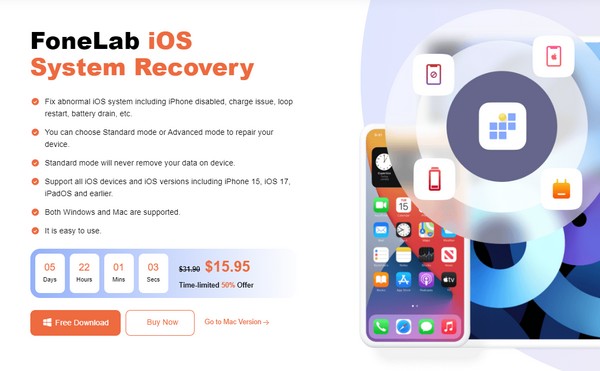
Krok 2Pick Nástroj pro obnovu systému iOS když se zobrazí primární rozhraní, abyste mohli okamžitě pokračovat, stiskněte tlačítko Home. Jakmile uvidíte typy oprav, vyberte režim, který preferujete, a mějte na paměti, že musíte pečlivě vybírat, abyste předešli nešťastným událostem, jako je ztráta dat. Poté klikněte Potvrdit pod.
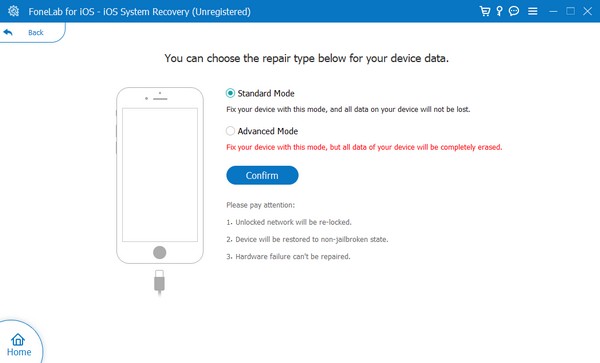
Krok 3Dále musí být konce bleskového kabelu připojeny k počítači a iPadu, aby se mohly připojit. Poté pokyny na obrazovce v následujícím rozhraní zavedou váš iPad do režimu zotavení. Ujistěte se, že dodržujete pokyny určené pro váš model zařízení. Tímto způsobem se stáhne balíček firmwaru a opraví se problémy s připojením WiFi.
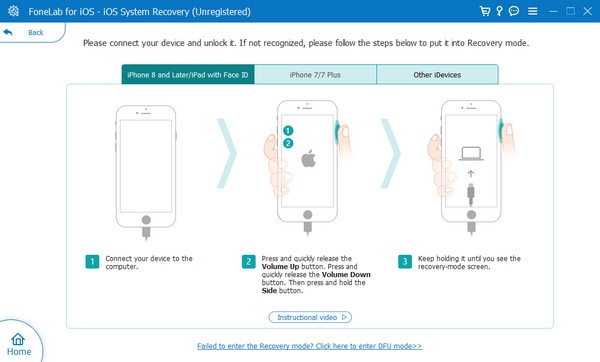
FoneLab umožňuje opravit iPhone / iPad / iPod z režimu DFU, režimu obnovy, loga Apple, režimu sluchátek atd. Do normálního stavu bez ztráty dat.
- Opravte problémy se systémem iOS.
- Extrahujte data z deaktivovaných zařízení iOS bez ztráty dat.
- Je bezpečný a snadno použitelný.
Část 3. Jak opravit, že se iPad nepřipojuje k WiFi resetováním síťových nastavení
Na druhou stranu může být problém s nastavením sítě. V tomto případě je řešením resetování. Tímto způsobem budou odstraněny všechny základní problémy týkající se vaší sítě a služby budou obnoveny. Poté opraví problémy, jako je napadení malwarem, nesprávně nakonfigurovaná nastavení, poškozené nebo zastaralé ovladače atd. Toto řešení je snadné, zejména proto, že není vyžadována instalace. Jeho procesem můžete na iPadu procházet pouze klepnutím na několik možností. Můžete tedy také očekávat, že postup bude rychlý a pohodlný.
Napodobte jednoduché pokyny uvedené níže a opravte, že váš iPad nezůstává připojený k WiFi resetováním nastavení sítě:
Krok 1Zobrazte Nastavení rozhraní aplikace na vašem iPadu a potom klepněte na obecně volba. V možnostech na následující obrazovce vyberte Přeneste nebo resetujte iPad.
Krok 2Poté klepněte na Reset, aby se zobrazily jeho možnosti. Poté najděte a vyberte Obnovit nastavení sítě výběr k ukončení procesu.
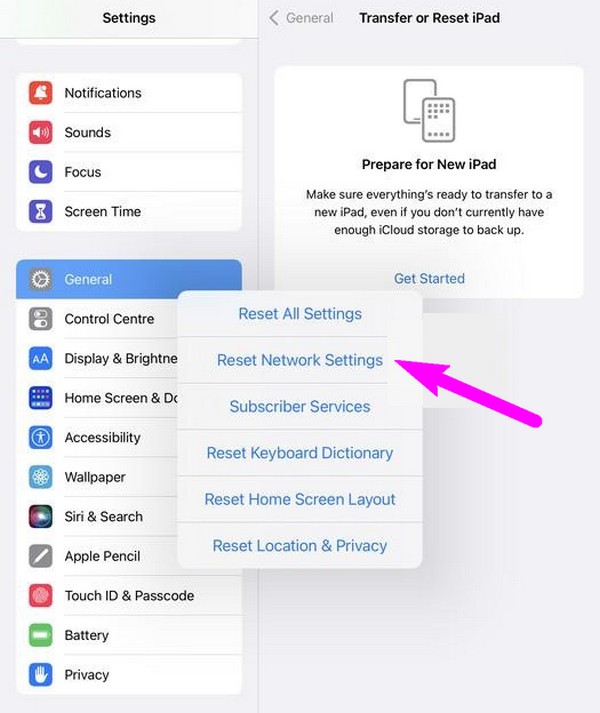
Tato technika patří mezi výchozí řešení problémů se sítí, jako je WiFi na iPadu. Ale pokud to nefunguje, nainstalujte program v předchozí části, pokud jste tak ještě neučinili. Jeho efektivní schopnosti vám umožňují opravit několik problémů se zařízením, takže vás ujišťujeme, že mu lze důvěřovat.
FoneLab umožňuje opravit iPhone / iPad / iPod z režimu DFU, režimu obnovy, loga Apple, režimu sluchátek atd. Do normálního stavu bez ztráty dat.
- Opravte problémy se systémem iOS.
- Extrahujte data z deaktivovaných zařízení iOS bez ztráty dat.
- Je bezpečný a snadno použitelný.
Část 4. Časté dotazy o tom, jak opravit, že se iPad nepřipojuje k WiFi
Proč se můj iPad nepřipojuje k WiFi, ale jiná zařízení ano?
Vzhledem k tomu, že jiná zařízení se mohou připojit k WiFi, problém může být na vašem iPadu. Musí to být způsobeno závadami, problémy se sítí nebo systémovými problémy. Pokud ano, doporučujeme vyzkoušet především výše uvedené metody Obnovení systému FoneLab iOS. Informace a techniky v tomto článku se týkají různých problémů s iPadem nebo jinými zařízeními iOS, takže mezi nimi je vhodné řešení pro vás.
Jak restartuji WiFi na svém iPadu?
Vstupte do Ovládacího centra a vypněte funkci WiFi klepnutím na její ikonu. Nechte uplynout několik sekund a poté znovu klepněte na jeho ikonu, abyste restartovali WiFi.
Internet je v dnešním světě nezbytnou součástí života lidí. Pokud tedy máte potíže s přístupem, protože se nemůžete připojit k WiFi, nejvíce se doporučují výše uvedené strategie.
FoneLab umožňuje opravit iPhone / iPad / iPod z režimu DFU, režimu obnovy, loga Apple, režimu sluchátek atd. Do normálního stavu bez ztráty dat.
- Opravte problémy se systémem iOS.
- Extrahujte data z deaktivovaných zařízení iOS bez ztráty dat.
- Je bezpečný a snadno použitelný.
